标签:windows .exe 下载安装 文件夹 分享 说明 erro key 一个
nginx 中文文档 http://www.nginx.cn/doc/

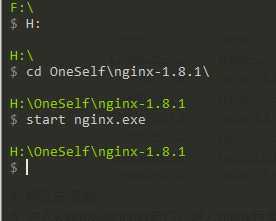
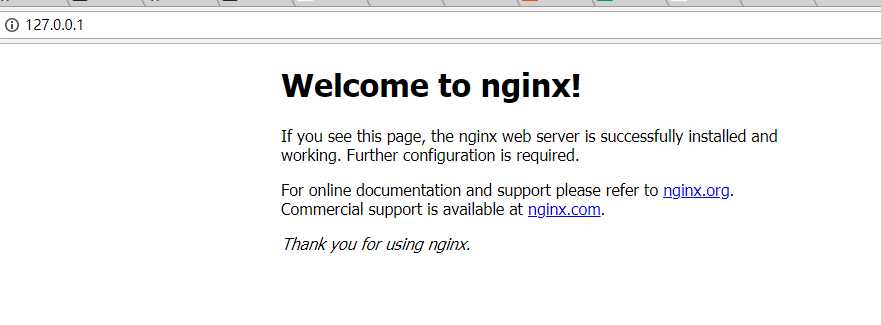
////////////////////////////////////////////////////////////////////////////////////////////////////////////////////////////////////////////////////////////////////////////////////////////////
、、、、、、、、、、、、、、、、、、、、、、、、、、、、、、、、、、、、、、、、、、、

相应的命令:start nginx.exe 命令了。
nginx.exe -s stop //停止nginx
nginx.exe -s reload //重新加载nginx
nginx.exe -s quit //退出nginx
注:以上的命令中,.exe可以去掉
相应命令的操作如下图所示:
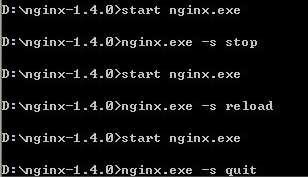
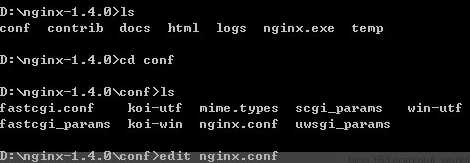
标签:windows .exe 下载安装 文件夹 分享 说明 erro key 一个
原文地址:https://www.cnblogs.com/jimmy1293/p/9771809.html